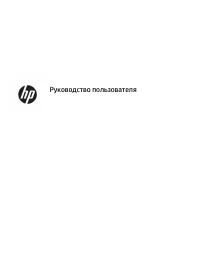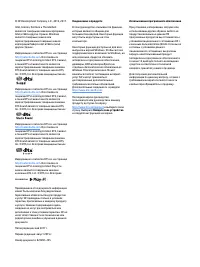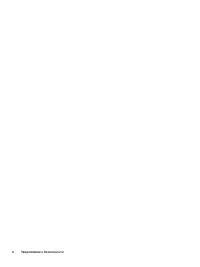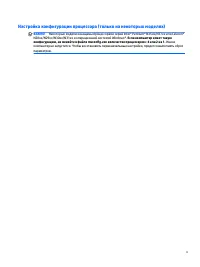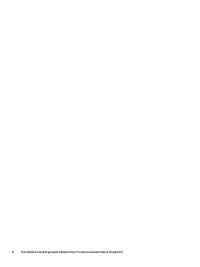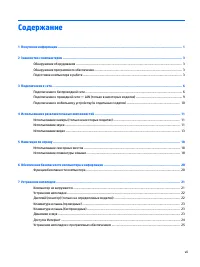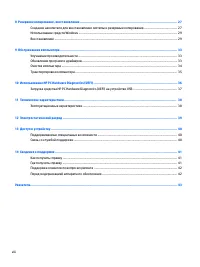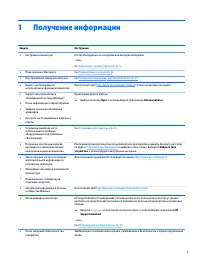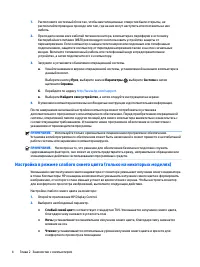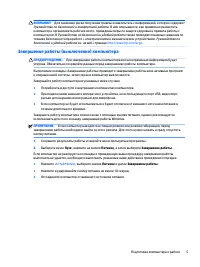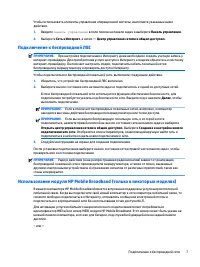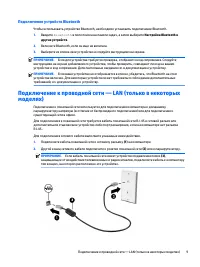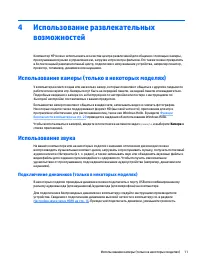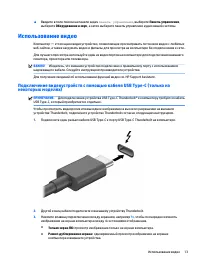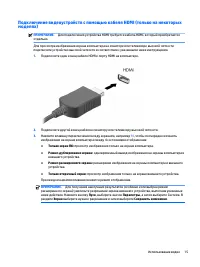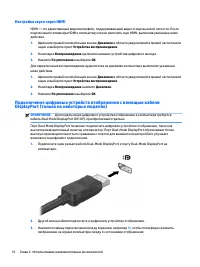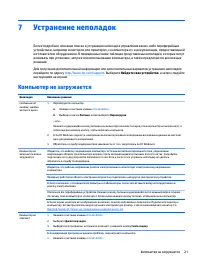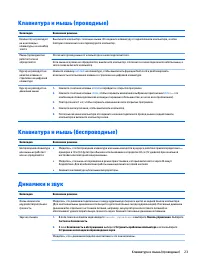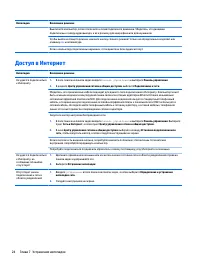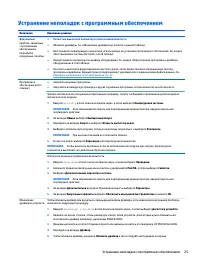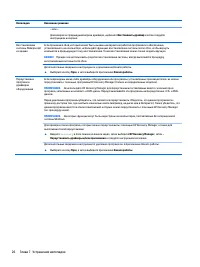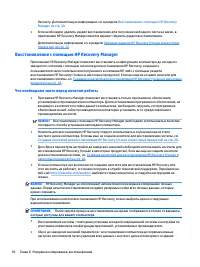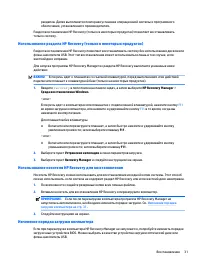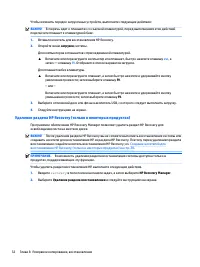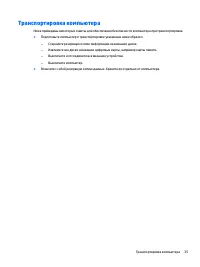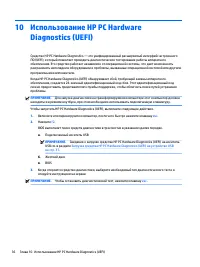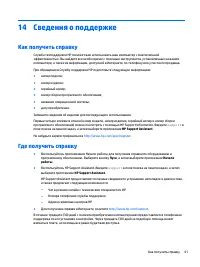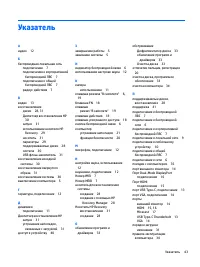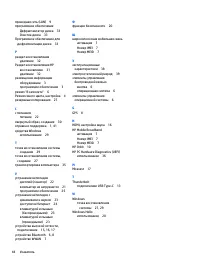Моноблоки HP 22-df1016ur (RU) - инструкция пользователя по применению, эксплуатации и установке на русском языке. Мы надеемся, она поможет вам решить возникшие у вас вопросы при эксплуатации техники.
Если остались вопросы, задайте их в комментариях после инструкции.
"Загружаем инструкцию", означает, что нужно подождать пока файл загрузится и можно будет его читать онлайн. Некоторые инструкции очень большие и время их появления зависит от вашей скорости интернета.
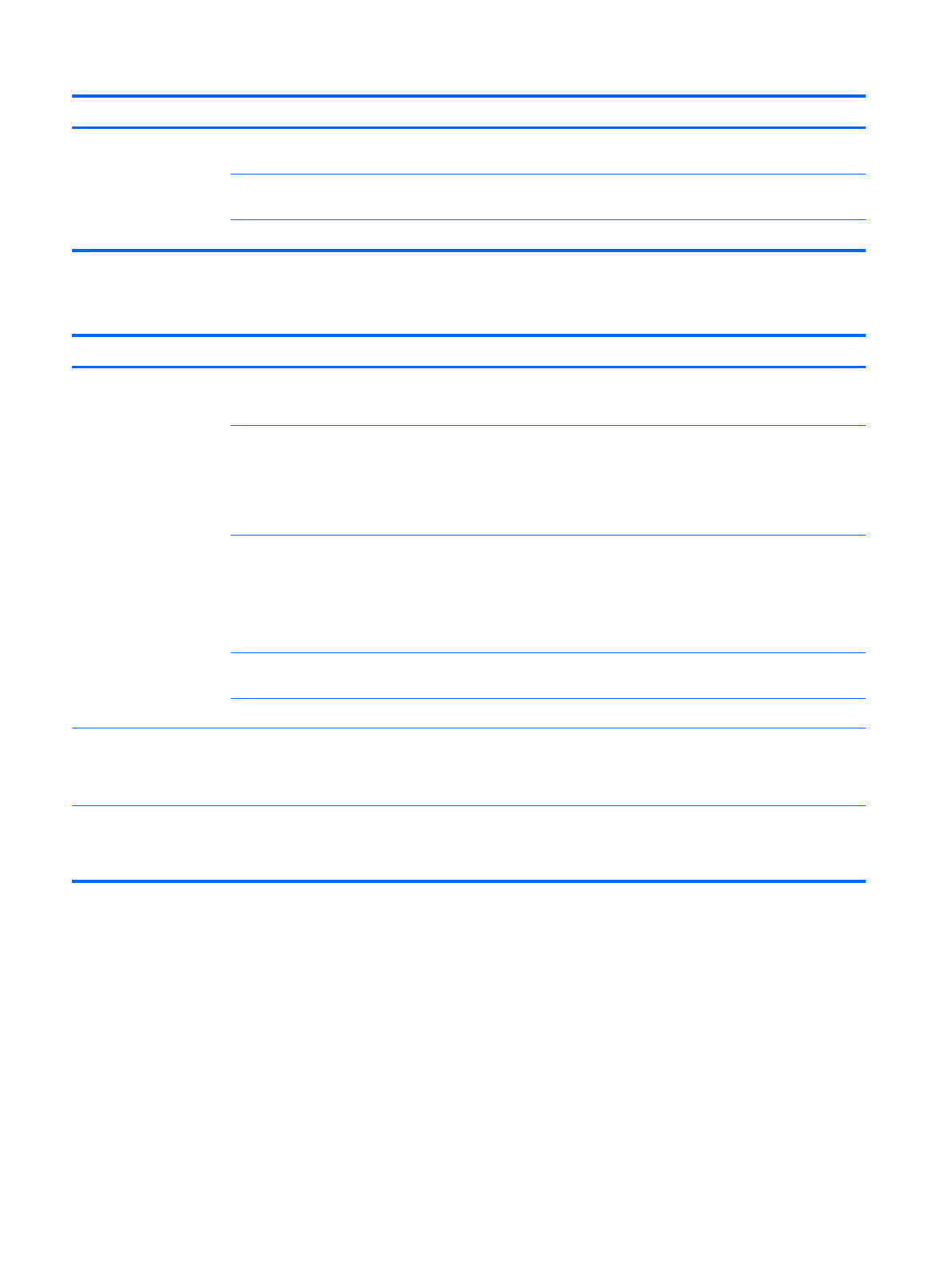
Неполадка
Возможное решение
Выключите компьютер, затем отключите и снова подключите динамики. Убедитесь, что динамики
подключены к гнезду аудиовыхода, а не к разъему для микрофона или для наушников.
Чтобы выйти из спящего режима, нажмите кнопку спящего режима (только на определенных моделях) или
клавишу
esc
на клавиатуре.
Если к компьютеру подключены наушники, отсоедините их (или аудиосистему).
Доступ в Интернет
Неполадка
Возможное решение
Не удается подключиться
к Интернету
1.
В поле поиска на панели задач введите
панель управления
и выберите Панель управления.
2.
В разделе Центр управления сетями и общим доступом выберите Подключение к сети.
Убедитесь, что применяемые кабели подходят для данного типа подключения к Интернету. Компьютер может
быть оснащен модемом коммутируемой линии связи или сетевым адаптером Ethernet (также называемым
сетевой интерфейсной платой или NIC). Для подключения модема используется стандартный телефонный
кабель, в то время как для подключения сетевой интерфейсной платы к локальной сети (ЛВС) используется
сетевой кабель. Не подключайте телефонный кабель к сетевому адаптеру, а сетевой кабель к телефонной
линии: это может привести к повреждению сетевого адаптера.
Запустите мастер настройки беспроводной сети.
1.
В поле поиска на панели задач введите
панель управления
и выберите Панель управления. Выберите
пункт Сеть и Интернет, а затем пункт Центр управления сетями и общим доступом.
2.
В окне Центр управления сетями и общим доступом выберите команду Установка подключения или
сети, чтобы запустить мастер, а затем следуйте инструкциям на экране.
Если в системе есть внешняя антенна, попробуйте изменить положение этой антенны. Если антенна
внутренняя, попробуйте передвинуть компьютер.
Попробуйте подключиться позднее или обратитесь к своему поставщику услуг Интернета за помощью.
Не удается подключиться
к Интернету, но
сообщение об ошибке
отсутствует
1.
Щелкните правой кнопкой мыши или коснитесь значка состояния сети в области уведомлений справа на
панели задач и удерживайте его.
2.
Выберите Устранение неполадок.
Отсутствует значок
подключения к сети в
области уведомлений
1.
Введите
устранение
в поле поиска на панели задач, а затем выберите Определение и устранение
неполадок сети.
2.
Следуйте инструкциям на экране.
24
Глава 7 Устранение неполадок
Характеристики
Остались вопросы?Не нашли свой ответ в руководстве или возникли другие проблемы? Задайте свой вопрос в форме ниже с подробным описанием вашей ситуации, чтобы другие люди и специалисты смогли дать на него ответ. Если вы знаете как решить проблему другого человека, пожалуйста, подскажите ему :)